লেখক:
Mark Sanchez
সৃষ্টির তারিখ:
28 জানুয়ারি 2021
আপডেটের তারিখ:
1 জুলাই 2024
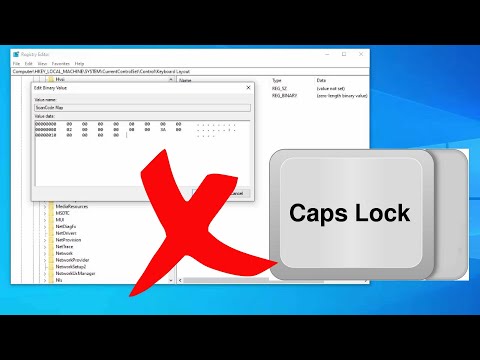
কন্টেন্ট
- ধাপ
- 4 এর মধ্যে পদ্ধতি 1: ক্যাপস লক অক্ষম করা
- পদ্ধতি 4 এর 2: ক্যাপস লক অক্ষম করা এবং একই সাথে কীগুলি সন্নিবেশ করান
- 4 এর মধ্যে পদ্ধতি 3: একটি কী সরানো
- 4 এর মধ্যে 4 টি পদ্ধতি: KeyTweak ব্যবহার করা
- পরামর্শ
- সতর্কবাণী
অবশ্যই, পাঠ্য প্রবেশ করার সময়, আপনি ঘটনাক্রমে ক্যাপস লক কী টিপুন এবং বড় অক্ষর লিখতে থাকুন। এই নিবন্ধটি আপনাকে ক্যাপস লক অক্ষম করার বিষয়ে নির্দেশনা দেবে। দ্রষ্টব্য: এই নিবন্ধটি একই সাথে ক্যাপস লক এবং সন্নিবেশ কীগুলি কীভাবে অক্ষম করবেন তাও ব্যাখ্যা করে।
ধাপ
4 এর মধ্যে পদ্ধতি 1: ক্যাপস লক অক্ষম করা
 1 Start - Run এ ক্লিক করুন এবং regedit টাইপ করুন।
1 Start - Run এ ক্লিক করুন এবং regedit টাইপ করুন। 2 HKLM System CurrentControlSet Control Keyboard Layout খুলুন।
2 HKLM System CurrentControlSet Control Keyboard Layout খুলুন। 3 স্ক্রিনের ডান অর্ধেক ডান ক্লিক করুন এবং নতুন - বাইনারি প্যারামিটার নির্বাচন করুন।
3 স্ক্রিনের ডান অর্ধেক ডান ক্লিক করুন এবং নতুন - বাইনারি প্যারামিটার নির্বাচন করুন। 4 নতুন এন্ট্রি ভ্যালু স্ক্যানকোড ম্যাপের নাম দিন।
4 নতুন এন্ট্রি ভ্যালু স্ক্যানকোড ম্যাপের নাম দিন। 5 00000000000000000200000000003A0000000000 লিখুন।
5 00000000000000000200000000003A0000000000 লিখুন। 6 রেজিস্ট্রি এডিটর উইন্ডো বন্ধ করুন।
6 রেজিস্ট্রি এডিটর উইন্ডো বন্ধ করুন। 7 আপনার কম্পিউটার রিবুট করুন।
7 আপনার কম্পিউটার রিবুট করুন।
পদ্ধতি 4 এর 2: ক্যাপস লক অক্ষম করা এবং একই সাথে কীগুলি সন্নিবেশ করান
 1 Start - Run এ ক্লিক করুন এবং regedit টাইপ করুন।
1 Start - Run এ ক্লিক করুন এবং regedit টাইপ করুন। 2 HKLM System CurrentControlSet Control Keyboard Layout খুলুন।
2 HKLM System CurrentControlSet Control Keyboard Layout খুলুন। 3 স্ক্রিনের ডান অর্ধে ডান ক্লিক করুন এবং নতুন - বাইনারি প্যারামিটার নির্বাচন করুন।
3 স্ক্রিনের ডান অর্ধে ডান ক্লিক করুন এবং নতুন - বাইনারি প্যারামিটার নির্বাচন করুন। 4 নতুন এন্ট্রি স্ক্যানকোড ম্যাপের নাম দিন।
4 নতুন এন্ট্রি স্ক্যানকোড ম্যাপের নাম দিন। 5 000000000000000003000000000052E000003A0000000000 লিখুন।
5 000000000000000003000000000052E000003A0000000000 লিখুন। 6 রেজিস্ট্রি এডিটর উইন্ডো বন্ধ করুন।
6 রেজিস্ট্রি এডিটর উইন্ডো বন্ধ করুন। 7 আপনার কম্পিউটার রিবুট করুন।
7 আপনার কম্পিউটার রিবুট করুন।
4 এর মধ্যে পদ্ধতি 3: একটি কী সরানো
 1 কীবোর্ড থেকে কী সরান (টানুন)। কীবোর্ডে একটি খালি জায়গা (গর্ত) উপস্থিত হবে, কিন্তু এই পদ্ধতিটি সম্পন্ন করার জন্য আপনার প্রশাসনিক অধিকারের প্রয়োজন নেই।
1 কীবোর্ড থেকে কী সরান (টানুন)। কীবোর্ডে একটি খালি জায়গা (গর্ত) উপস্থিত হবে, কিন্তু এই পদ্ধতিটি সম্পন্ন করার জন্য আপনার প্রশাসনিক অধিকারের প্রয়োজন নেই।
4 এর মধ্যে 4 টি পদ্ধতি: KeyTweak ব্যবহার করা
 1 KeyTweak প্রোগ্রামটি ডাউনলোড করুন। এটি একটি নিখরচায় প্রোগ্রাম যা আপনাকে কোনও কী পুনরায় তৈরি এবং নিষ্ক্রিয় করতে দেয়।
1 KeyTweak প্রোগ্রামটি ডাউনলোড করুন। এটি একটি নিখরচায় প্রোগ্রাম যা আপনাকে কোনও কী পুনরায় তৈরি এবং নিষ্ক্রিয় করতে দেয়। - KeyTweak ইনস্টল করার সময়, ইনস্টলেশনের জন্য যে প্রোগ্রামগুলি দেওয়া হয় সেগুলির সাথে মনোযোগ দিন। আপনার প্রয়োজন না হলে এই ধরনের প্রোগ্রাম ইনস্টল করবেন না।
 2 KeyTweak শুরু করুন। স্ক্রিনে ভার্চুয়াল কীবোর্ড উপস্থিত হবে। কীগুলি সংখ্যাযুক্ত হবে (আদর্শ অক্ষর প্রদর্শনের পরিবর্তে)।
2 KeyTweak শুরু করুন। স্ক্রিনে ভার্চুয়াল কীবোর্ড উপস্থিত হবে। কীগুলি সংখ্যাযুক্ত হবে (আদর্শ অক্ষর প্রদর্শনের পরিবর্তে)।  3 ভার্চুয়াল কীবোর্ডে, CapsLock কী নির্বাচন করুন। সঠিক পছন্দ করার জন্য, নির্বাচিত কীটির কার্যকারিতার জন্য কীবোর্ড নিয়ন্ত্রণ বিভাগ দেখুন।
3 ভার্চুয়াল কীবোর্ডে, CapsLock কী নির্বাচন করুন। সঠিক পছন্দ করার জন্য, নির্বাচিত কীটির কার্যকারিতার জন্য কীবোর্ড নিয়ন্ত্রণ বিভাগ দেখুন।  4 "কীবোর্ড নিয়ন্ত্রণ" বিভাগে, "অক্ষম কী" ক্লিক করুন। এটি CapsLock নিষ্ক্রিয় করবে।
4 "কীবোর্ড নিয়ন্ত্রণ" বিভাগে, "অক্ষম কী" ক্লিক করুন। এটি CapsLock নিষ্ক্রিয় করবে।  5 আপনার কম্পিউটার রিবুট করুন।
5 আপনার কম্পিউটার রিবুট করুন। 6 CapsLock চালু করুন। এটি করার জন্য, KeyTweak চালু করুন, ভার্চুয়াল কীবোর্ডে CapsLock কী নির্বাচন করুন এবং "ডিফল্ট পুনরুদ্ধার করুন" ক্লিক করুন। তারপর আপনার কম্পিউটার রিস্টার্ট করুন।
6 CapsLock চালু করুন। এটি করার জন্য, KeyTweak চালু করুন, ভার্চুয়াল কীবোর্ডে CapsLock কী নির্বাচন করুন এবং "ডিফল্ট পুনরুদ্ধার করুন" ক্লিক করুন। তারপর আপনার কম্পিউটার রিস্টার্ট করুন।
পরামর্শ
- যদি আপনি একাধিক কী অক্ষম করে থাকেন তবে কী নম্বর বরাদ্দ সারণী আপডেট করতে ভুলবেন না।
- ভুলভাবে প্রবেশ করলে HKLM System CurrentControlSet Control Keyboard Layout Scancode মানটি মুছে দিন।তারপর রিবুট করুন এবং আবার শুরু করুন।
সতর্কবাণী
- আপনি যদি একটি অ-মানক কীবোর্ড ব্যবহার করেন (পোর্টেবল ডিভাইসে কীবোর্ড সহ), কীকোডগুলি পর্যালোচনা করুন কারণ সেগুলি ভিন্ন হতে পারে।
- HKLM System CurrentControlSet Control Keyboard Layout এবং HKLM System CurrentControlSet Control Keyboard Layouts কে বিভ্রান্ত করবেন না।
- কীগুলি নিষ্ক্রিয় করা সমস্ত ব্যবহারকারীকে প্রভাবিত করবে (কেবলমাত্র একটি নির্দিষ্ট ব্যবহারকারীর জন্য কীগুলি অক্ষম করা যাবে না)।
- সম্পাদনা করার আগে রেজিস্ট্রিটি ব্যাক আপ করুন।
- আপনার রেজিস্ট্রির সাথে পরিচিত হওয়া উচিত। আপনি যদি ভুল করেন, তাহলে এটি কীবোর্ডের ত্রুটি সৃষ্টি করবে।
- পরিবর্তনগুলি কার্যকর হওয়ার জন্য আপনার কম্পিউটার পুনরায় চালু করুন।
- বর্ণিত পদক্ষেপগুলি সম্পূর্ণ করতে প্রশাসক হিসাবে লগ ইন করুন।



